სცადეთ ეს მარტივი გამოსწორებები Ticketmaster's Pardon the Interruption შეცდომისთვის
- Ticketmaster: ბოდიში შეფერხების შეცდომა შეიძლება მრავალი მიზეზის გამო მოხდეს. ქსელის კავშირის პრობლემები შეცდომის ყველაზე გავრცელებული მიზეზია.
- Ticketmaster სერვერის სტატუსის შემოწმება დაგეხმარებათ გადაწყვიტოთ სად არის პრობლემა.

- რესურსების გამოყენების ოპტიმიზაცია: Opera One იყენებს თქვენს Ramს უფრო ეფექტურად, ვიდრე Brave
- AI და მომხმარებლისთვის მოსახერხებელი: ახალი ფუნქცია პირდაპირ ხელმისაწვდომი გვერდითი ზოლიდან
- რეკლამები არ არის: ჩაშენებული რეკლამის ბლოკერი აჩქარებს გვერდების ჩატვირთვას და იცავს მონაცემთა მოპოვებისგან
- სათამაშო მეგობრული: Opera GX არის პირველი და საუკეთესო ბრაუზერი მოთამაშეებისთვის
- ⇒ მიიღეთ Opera One
ერთ-ერთი ყველაზე შემაშფოთებელი პრობლემა, რომელსაც მომხმარებლები აფიქსირებენ Ticketmaster-ზე, არის შეცდომის გამო ბილეთების შეძენის შეუძლებლობა. The Ticketmaster: მაპატიეთ შეფერხება შეცდომა ჩნდება, როდესაც არის პრობლემა შეძენის პროცესში, რომელსაც ცდილობთ.
ასევე, Ticketmaster-ს შეიძლება ჰქონდეს შეცდომები, თუ მას იყენებთ ა ნელი Chrome ბრაუზერი Windows 11-ში.
რა იწვევს Ticketmaster-ზე Pardon the Interruption შეცდომას?
Ticketmaster არის კარგად აშენებული ვებსაიტი, რომელიც მოითხოვს სტაბილურ ქსელურ კავშირს და ბრაუზერის სერვისს შეუფერხებლად მუშაობისთვის. ბევრმა ფაქტორმა შეიძლება გამოიწვიოს პრობლემები მის საქმიანობაში, რამაც გამოიწვია შეწყალების შეცდომა.
შეცდომის ზოგიერთი მიზეზია:
- ქსელთან კავშირის პრობლემები –ქსელის გადატვირთვა და დაბალი გამტარობა შეიძლება გამოიწვიოს პრობლემები Ticketmaster ვებსაიტთან. მას შეუძლია ხელი შეუშალოს თქვენს ბრაუზერს ვებსაიტის სერვერებთან დაკავშირებაში, რაც გამოიწვევს პროცესის ავარიას ან შეცდომებს.
- ბრაუზერის ქეშისა და ქუქიების პრობლემები – საიტები, როგორიცაა Ticketmaster, იყენებენ ქუქი-ფაილებს გასაშვებად და შესთავაზებენ მომხმარებლებს დათვალიერების უკეთეს გამოცდილებას. ასე რომ, თუ გაქვთ ქუქიები გამორთულია თქვენს ბრაუზერში, შეიძლება გამოიწვიოს პრობლემები. ასევე, ქეში და ქუქი ფაილები შეიძლება გახდეს ძველი და დაზიანებული. ასე რომ, მათ შეუძლიათ გამოიწვიონ შეცდომები.
- მესამე მხარის ბრაუზერის დანამატებთან დაკავშირებული პრობლემები –მესამე მხარის ბრაუზერის დანამატები თქვენს ბრაუზერზე დაინსტალირებული შეიძლება გამოიწვიოს ჩარევა თქვენს საქმიანობაში Ticketmaster ვებსაიტზე. მათ შეუძლიათ გამოიწვიონ საიტის უსაფრთხოების შეშფოთება, რაც აიძულებს მას შეწყვიტოს თქვენი ამჟამინდელი აქტივობა.
თუმცა, ეს მიზეზები შეიძლება განსხვავდებოდეს რამდენიმე მოწყობილობაზე, სიტუაციიდან გამომდინარე. საბედნიეროდ, შეცდომის გამოსასწორებლად შეგიძლიათ გამოიყენოთ რამდენიმე ზოგადი გამოსწორება.
როგორ გამოვასწორო Ticketmaster's Pardon the Interruption შეცდომა?
გამოიყენეთ შემდეგი წინასწარი შემოწმებები:
- გამორთეთ ფონური აპლიკაციები მუშაობს თქვენს კომპიუტერზე.
- გამორთეთ ნებისმიერი VPN სერვისი თქვენს კომპიუტერზე.
- ხელახლა გაუშვით Chrome ბრაუზერი.
- დაიჭირეთ Ძალა დააწკაპუნეთ როუტერზე დაახლოებით 10 წამის განმავლობაში და გამორთეთ Ethernet და დენის კაბელი როუტერიდან რამდენიმე წამით. შეაერთეთ საჭირო კაბელები თქვენს როუტერში და შეაერთეთ იგი ა კვების წყარო, შემდეგ დააჭირეთ Ძალა ღილაკი.
- გადატვირთეთ Windows უსაფრთხო რეჟიმში და შეამოწმეთ, შენარჩუნებულია თუ არა Ticketmaster შეცდომა.
- გადახედეთ როუტერის სახელმძღვანელოს და შეამოწმეთ როუტერის პროგრამული უზრუნველყოფის განახლება პროცედურები. ასევე, შეგიძლიათ დაუკავშირდეთ მწარმოებელს როუტერის განახლების შესახებ მითითებისთვის.
- შემოწმება Ticketmaster სოციალური მედიის პლატფორმები სერვერის სტატუსისთვის დაგეხმარებათ გაიგოთ, შეცდომა მათგან არის თუ თქვენი ბოლოდან. თუ სერვერები გათიშულია, ყველაფერი რაც შეგიძლიათ გააკეთოთ არის დაელოდოთ მის აღდგენას.
განაგრძეთ ქვემოთ მოცემული გადაწყვეტილებები, თუ შეცდომის გამოსწორება არ შეგიძლიათ.
1. გაასუფთავეთ თქვენი ბრაუზერის ქეში და ქუქიები
- გაშვება გუგლ ქრომი თქვენს კომპიუტერზე, შემდეგ დააჭირეთ სამ წერტილს, რომ გახსნათ მენიუ. Წადი მეტი ინსტრუმენტები და დააწკაპუნეთ დათვალიერების მონაცემების გასუფთავება.

- აირჩიეთ Ყოველთვის, შეამოწმეთ ყუთები ქუქიები და საიტის სხვა მონაცემები და ქეშირებული სურათები და ფაილები, შემდეგ დააწკაპუნეთ მონაცემების გასუფთავება.

- გადატვირთეთ თქვენი ბრაუზერი და შეამოწმეთ შეცდომა შენარჩუნებულია თუ არა.
თქვენი ბრაუზერის ქეშებისა და ქუქიების გასუფთავება წაშლის კორუმპირებულ ფაილებს, რომლებიც ხელს უშლიან Ticketmaster-ს.
2. გამორთეთ Chrome გაფართოებები
- გაშვება გუგლ ქრომი თქვენს კომპიუტერზე, შემდეგ დააჭირეთ სამ წერტილს, რომ გახსნათ მენიუ. აირჩიეთ მეტი ინსტრუმენტები და დააწკაპუნეთ გაფართოებები.

- გამორთეთ ყველა გაფართოება თითოეულის გადამრთველის გამორთვით.

- გადატვირთეთ თქვენი ბრაუზერი.
- გუჯარათი ინდური შეყვანა 3 არ მუშაობს Windows 11-ში [შესწორება]
- როგორ გავხსნათ კორუმპირებული არქივი
- Twitter გადაჭარბებულია: რას ნიშნავს და როგორ გამოვასწოროთ?
- როგორ მოვიშოროთ სიამაყის დროშა Windows 11-ის სამუშაო პანელზე
- როგორ შევაჩეროთ Netflix-ს თქვენი VPN აკრძალვა 2023 წელს
ჩართეთ თქვენი Chrome გაფართოებები ერთმანეთის მიყოლებით, რათა აღმოაჩინონ ის, ვინც ხელს უშლის თქვენს საქმიანობაში, რაც იწვევს Ticketmaster: Pardon the Interruption შეცდომას.
შეამოწმეთ ჩვენი სახელმძღვანელო დამატებითი ინფორმაციისთვის მავნე გაფართოებების ამოღება Chrome-დან.
გარდა ამისა, რამდენიმე მომხმარებელს სურდა გაეგო, რამდენი ხანი ვარ დაბლოკილი Ticketmaster-ისგან. პასუხი არის 24 საათი. Ticketmaster ბლოკავს მომხმარებლებს, თუ აღმოაჩენს ბოტის მსგავს აქტივობას. გახსოვდეთ, ეს არის დროებითი ბლოკი, რომელიც ჩვეულებრივ ავტომატურად იხსნება აღნიშნული პერიოდის შემდეგ.
დასასრულს, ჩვენ გვაქვს სახელმძღვანელო ამის შესახებ სამიზნე სავაჭრო ვებსაიტი არ მუშაობს Chrome-ში და რამდენიმე გამოსწორება, რომელიც შეგიძლიათ გამოიყენოთ.
ჯერ კიდევ გაქვთ პრობლემები?
სპონსორირებული
თუ ზემოხსენებულმა წინადადებებმა არ გადაჭრა თქვენი პრობლემა, თქვენს კომპიუტერს შეიძლება შეექმნას Windows-ის უფრო სერიოზული პრობლემები. ჩვენ გირჩევთ აირჩიოთ ყოვლისმომცველი გადაწყვეტა, როგორიცაა ფორტექტი პრობლემების ეფექტურად გადასაჭრელად. ინსტალაციის შემდეგ, უბრალოდ დააწკაპუნეთ ნახვა და შესწორება ღილაკს და შემდეგ დააჭირეთ დაიწყეთ რემონტი.
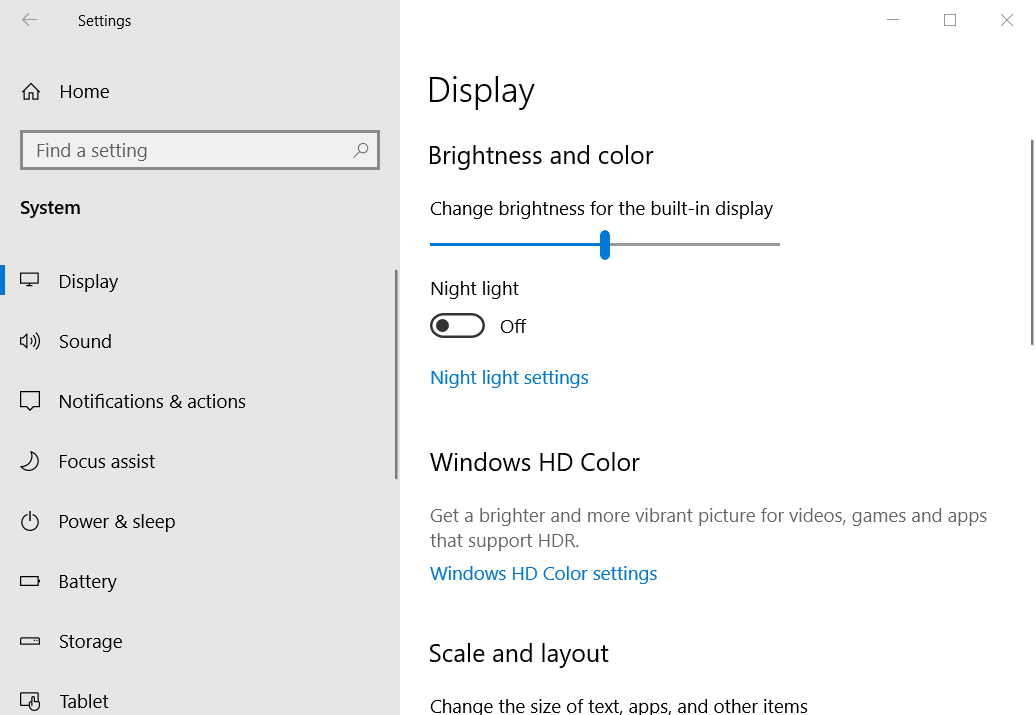
![Cómo Actualizar el BIOS და Windows 10 [Verifica la Versión]](/f/51b4c827ae7a8cc11a0b4fc0b35a312f.jpg?width=300&height=460)
